- English (English)
- Bulgarian (Български)
- Chinese Simplified (简体中文)
- Chinese Traditional (繁體中文)
- Czech (Čeština)
- Danish (Dansk)
- Dutch (Nederlands)
- Estonian (Eesti)
- French (Français)
- German (Deutsch)
- Greek (Ελληνικά)
- Hebrew (עִברִית)
- Hungarian (Magyar)
- Italian (Italiano)
- Japanese (日本語)
- Korean (한국어)
- Polish (Polski)
- Portuguese (Brazilian) (Português (Brasil))
- Spanish (Español)
- Swedish (Svenska)
- Turkish (Türkçe)
- Ukrainian (Українська)
- Vietnamese (Tiếng Việt)
Odstránenie dôverných informácií z dokumentov PDF
Program PDF Editor môžete použiť na odstránenie dôverných informácií z dokumentov PDF pred ich zverejnením. Je možné redigovať text aj snímky.
- Na paneli nástrojov Nástroje PDF kliknite na
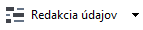 alebo kliknite na šípku vedľa tohto nástroja a vyberte Režim opráv.
alebo kliknite na šípku vedľa tohto nástroja a vyberte Režim opráv. - Ak chcete zmeniť farbu obdĺžnikov, ktoré sa zobrazia nad redigovaným textom, kliknite na jedno zo siedmich polí farieb na paneli nástrojov alebo kliknite na šípku a vyberte akúkoľvek inú požadovanú farbu na palete. Ak potrebujete ešte viac farieb, kliknite na Viac farieb....
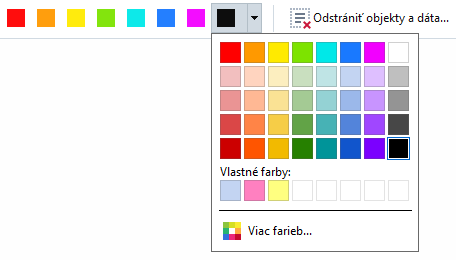
- Vyberte text a/alebo snímky, ktoré chcete odstrániť.
V dôsledku toho sa vybraný obsah odstráni z dokumentu a jeho výskyt sa zafarbí farbou podľa vášho výberu.
Program ABBYY FineReader tiež umožňuje na odstránenie citlivých údajov použitie funkcie Hľadať.
- Otvorte tablu Hľadať.
- Zadajte text, ktorý sa má nájsť.
- Vyberte výskyty, ktoré chcete redigovať.
- Kliknite na tlačidlo
 .
.
Vybratý text sa v dokumente zafarbí a nahradí sa hviezdičkami v objektoch, ktoré sa nenachádzajú v hlavnom texte dokumentu (t. j. v poznámkach, záložkách a metadátach).
Môžete odstrániť objekty a údaje, ktoré sa nevyskytujú v hlavnom texte dokumentu (napríklad komentáre, anotácie, záložky, prílohy, metadáta atď.):
- Kliknite na šípku vedľa tlačidla
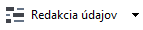 a vyberte Odstrániť objekty a dáta....
a vyberte Odstrániť objekty a dáta.... - V dialógovom okne, ktoré sa otvorí, vyberte objekty a údaje, ktoré chcete odstrániť, a kliknite na Použiť.
02.11.2018 16:19:56